دلیل اصلی روشن نشدن لپ تاپ چیست؟ + بررسی راه حل های روشن نشدن لپتاپ

امروز میخواهیم درمورد یک تجربهی تلخ با شما صحبت کنیم. تصور کنید پس از یک روز کاری سخت و خستهکننده، تصمیم میگیرید تا ادامهی پروژهی کاریتان را به فردا موکول کنید و به این ترتیب کارتان را با حوصله پیش ببرید. قطعا روشن نشدن لپتاپ میان اعصاب خردکنترین اتفاقات دنیا در رتبهی اول تا سوم قرار بگیرد و حسابی ذهنمان را درگیر کند. به همین خاطر باید خود را آماده کنیم و یاد بگیریم که اگر لپ تاپ روشن نشود چه کنیم ؟ حالا اگر ذهن شما هم درگیر این مشکل اساسی شده است، مقالهی امروز ما در مورد دلایل روشن نشدن لپ تاپ و راههای رفع این مشکل به سئوالات شما پاسخ میدهد.
پیشنهاد می کنیم که در این خواندنی تا پایان با مجله تکنولوژی و علم و دانش نیوان تک همراه باشید.
روشن نشدن لپ تاپ به چه علت است؟
خب اگر شما هم با چنین مشکلی مواجه شدهاید باید بدانید که روشن نشدن لپ تاپ میتواند دلایل بسیار متنوعی داشته باشد. برخی از این دلایل با چند ترفند ساده قابل شناسایی و حل شدن هستند و برخی دیگر به کمک متخصص یا تعویض لپ تاپ نیاز دارند.البته برای کسب اطلاعات بیشتر میتوانید مقاله بهترین لپ تاپ دانشجوی پزشکی را بخوانید. بهطور کلی مشکلاتی که موجب بالا نیامدن یا روشن نشدن لپ تاپ شما میشوند، در سه گروه اصلی قرار میگیرند:

- مشکلات نرم افزاری
- مشکلات سخت افزاری
- مشکلات منبع تغذیه یا اتصالی
هر یک از این مشکلات به شکل خاصی بروز پیدا میکنند و هر کدام از آنها به نحوی مانع از روشن شدن لپ تاپ شما میشوند. اگر لپ تاپ روشن نشود چه کنیم ؟ ساده است! اول باید تمامی دلایل روشن نشدن لپ تاپ را به درستی شناسایی کنیم.البته برای کسب اطلاعات بیشتر میتوانید مقاله لپ تاپ استوک بخریم یا نه را بخوانید.
مشکلات نرم افزاری در روشن نشدن لپ تاپ چیست؟
مشکلات نرم افزاری اغلب به دو شکل بروز پیدا میکنند. حال اگر لپ تاپ روشن نشود چه کنیم ؟ درواقع هنگامی که لپ تاپ شما با مشکلات گوناگون نرم افزاری مواجه است یا بهطور کامل روشن نمیشود یا با روشن شدن لپ تاپ ویندوز بالا نمیآید و اغلب صفحهای آبی پیش چشمتان نمایان میشود. اما این مشکلات نرم افزاری چه هستند؟
- از دست رفتن یا ناقص شدن برخی فایلهای سیستمی
- آپدیت شدن ناموفق ویندوز
- وجود نرم افزار یا درایو خراب
- ویروسی شدن لپ تاپ
- تنظیم نادرست BIOS
مشکلات سخت افزاری و دلایل روشن نشدن لپ تاپ چیست؟
مشکلات سخت افزاری مشکلاتی به مراتب عمیقتر و اساسیتر هستند و میتوانند دردسرهای بسیاری برایتان ایجاد کنند. هنگام بروز این مشکلات که اغلب حیاتیترین بخشهای یک لپ تاپ را درگیر میکنند، لپ تاپ شما به کلی توانایی روشن شدن را از دست میدهد.البته برای کسب اطلاعات بیشتر میتوانید مقاله بهترین لپ تاپ مدیریتی را بخوانید.البته ممکن است که در این پروسه شما صدای بوقهای ممتدی را که شباهت زیادی به کدهای مورس دارند از دستگاه خود بشنوید و این بوقها نوعی هشدار برای آدرس دادن به مشکل اصلی هستند. برخی از این مشکلات سخت افزاری عبارتنداز:
- خرابی مانیتور؛
- از کار افتادن کارت گرافیک؛
- از کار افتادن درایو حافظه؛
- از کار افتادن مادربورد؛
- از کار افتادن CPU.
مشکلات منبع تغذیه، اتصالی و گرما چیست؟
مشکلات منبع تغذیه و گرمای قطعات نیز از دلایل روشن نشدن لپ تاپ هستند که میتوانند حسابی شما را وحشتزده کنند! اما خوشبختانه این سری از علل روشن نشدن لپ تاپ شما به راحتی قابل حل هستند و در صورت مواجهه با آنها نباید چندان نگران شوید. حالا بیایید از نزدیک با انواع مشکلات منبع تغذیه و اتصالی آشنا شویم:
- خراب یا تمام شدن باتری لپ تاپ؛
- اتصالی یا مشکل در کابل شارژر لپ تاپ؛
- وجود الکتریسیته در لپ تاپ؛
- جدا شدن ماژول حافظه بر اثر گرما یا ضربه؛
- جدا شدن یا اتصالی کارت گرافیک.
بررسی راه حل های روشن نشدن لپتاپ
برای حل مشکل روشن نشد لپ تاپ، باید از محتمل ترین دلایل، که به راحتترین شکل برطرف میشوند، شروع کنید و به سختترینها برسید.
1- منبع تغذیه را بررسی و تعویض کنید
این کار ممکن است غیرمنطقی به نظر برسد، اما مطمئن شوید که منبع تغذیه اشتباهی را به لپ تاپ خود وصل نکرده باشید. بسیاری از آداپتورهای AC لپتاپ یکسان به نظر میرسند. اگر آداپتور ولتاژ و آمپر مناسب را برای لپ تاپ شما ارائه ندهد، کار نمیکند.با این حال، اگر چراغ لپتاپ شما روشن است، منبع تغذیه احتمالاً کار میکند. اگر چراغ لپتاپ و چراغ تغذیه آداپتور روشن باشد، میتواند نشان دهد که مشکل از باتری است.

به همین دلیل اولین توصیه ای که ما برای شما داریم شامل موارد ذیل می باشد :
- باتری لپ تاپ را خارج کنید، سپس شارژر را به آن وصل کرده و اجازه دهید تا چند دقیقه از مدت زمان اتصال برق مستقیل به لپ تاپ بگذرد. اینک دکمه پاور را بفشارید و اگر لپتاپ روشن شد نشان دهنده این است که مشکل از باتری شما می باشد.
- شاید ممکن است اصلا ایراد از باتری لپ تاپ نباشد! از سیم شارژر باشد که بنابر نگهداری نامناسب، دچار قطع و وصلی شده باشد. به همین دلیل اگر روش اول پاسخگو نبود، می توان مشکل را به کابل شارژر لپ تاپ مرتبط کرد.
2- تخلیهی الکتریسیتهی اضافی از لپ تاپ
گاهی روشن نشدن لپ تاپ زیر سر الکتریسیته و بار اضافهای است که میتواند با ایجاد اتصالی مانع فعالیت صحیح دستگاهتان شود. درصورتی که مشکل زیر سر این الکتریسیتهی موذی باشد، شما میتوانید با ترفندی ساده، لپ تاپ خود را روشن کنید. کافی است آداپتور شارژر را از برق بکشید و باتری لپ تاپ را نیز خارج کنید. سپس دکمهی پاور لپ تاپ را به مدت سی ثانیه نگه دارید تا بار الکتریکی اضافی از دستگاه خارج شود. حالا بدون اینکه باتری را در جای خود قرار دهید، لپ تاپ را از طریق آداپتور به برق متصل نمایید. در صورتی که لپ تاپ روشن شد به روش همیشگی آن را از منوی استارت ویندوز شات داون کنید. پس از خاموش شدن لپ تاپ، باتری را به جای خود بازگردانید و این بار با فشردن دکمهی پاور از روشن شدن بیدردسر لپ تاپ خود اطمینان حاصل کنید.
3- مطمئن شوید مشکل از صفحه نمایش لپتاپ نباشد
یک اشتباه رایج این است که وقتی صفحه نمایش خود سیاه است، مردم تصور میکنند لپتاپ آنها خاموش است در حالی که اینطور نیست.ابتدا، اگر به مانیتور خارجی متصل شدهاید، صدا را زیاد کنید. اگر این کار نمیکند، مانیتور خارجی را جدا کنید تا ببینید آیا دسکتاپ در پنجرهی اصلی لپتاپ ظاهر میشود یا خیر.اگر نه، از کلید عملکرد روشنایی روی صفحه کلید خود برای افزایش روشنایی استفاده کنید. سعی کنید مانیتور خارجی متفاوتی را به HDMI یا دیگر درگاه خروجی ویدئو متصل کنید تا بررسی کنید که آیا مشکل فقط در صفحه نمایش لپ تاپ شماست یا خیر.
4- درایوهای رسانهی قابل بوت را حذف کنید
اگر تا به حال از USB یا DVD برای بوت کردن لپ تاپ خود استفاده کردهاید و فراموش کردهاید که هر کدام از آنها را در لپتاپ خود جا گذاشتهاید، ممکن است باعث اختلال در راهاندازی شود.
5- از هرایستگاه داک جدا شوید
یک پورت برق یا منبع تغذیهی معیوب در ایستگاه داک میتواند هنگام راهاندازی لپتاپ مشکلاتی را ایجاد کند.لپ تاپ خود را از ایستگاه داک جدا کرده و آداپتور برق را مستقیماً به لپ تاپ وصل کنید. اگر لپتاپ شما شروع به کار کرد، باید ایستگاه داک معیوب را تعویض کنید.
6- به هرگونه صدای بیپ گوش دهید
هنگامی که اجزای مادربرد لپتاپ خراب می شوند، اغلب لپ تاپ یک سری بوق میزند. تعداد بوقها در واقع یک کد است که به شما در شناسایی جزء شکست خورده کمک میکند. اگر صدای بیپها را میشنوید، وب سایت سازندهی لپ تاپ را بررسی کنید که تعداد بیپها برای مارک و مدل رایانهی شما به چه معناست.
7- سعی کنید یک ریاستارت سخت برای لپتاپ انجام دهید
اگر لپتاپ شما در حین استفاده ناگهان خاموش شد، این میتواند نشان دهندهی یک شوک الکتریکی باشد که باعث قطع برق مکانیسم ایمنی نصب شده در مادربردهای مدرن شده است. این برای محافظت از اجزای حساس در برابر بار الکتریکی اضافه است.
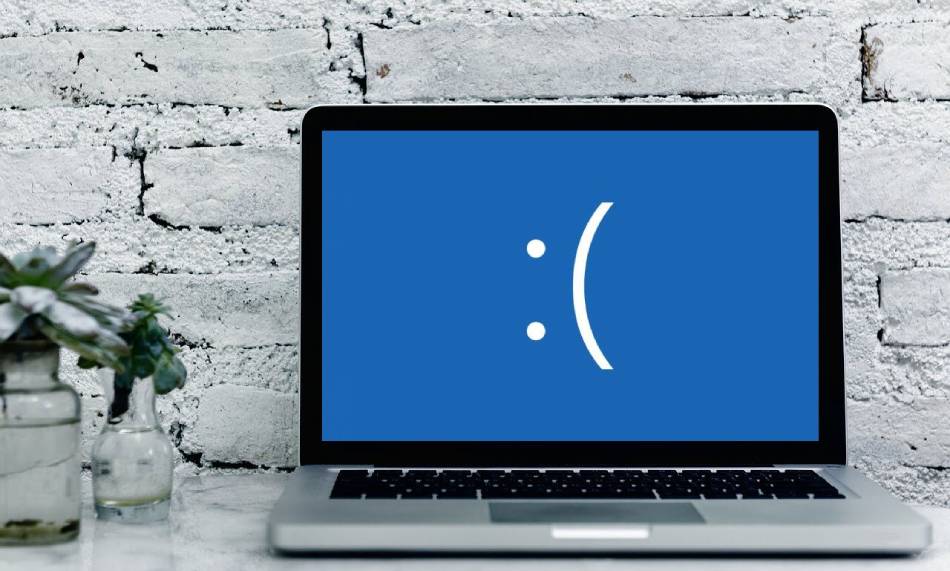
با برداشتن باتری، جدا کردن آداپتور برق و فشار دادن و نگه داشتن دکمهی پاور به مدت ۳۰ ثانیه میتوانید برق اضافی را حذف کنید. دوباره آداپتور برق را وصل کنید، ۳۰ ثانیه صبر کنید و سپس سیستم را روشن کنید. اگر لپتاپ شما شروع به کار کرد، دوباره آن را خاموش کرده و باتری را دوباره نصب کنید.
8- اطمینان حاصل کنید که تمام دریچههای خنککننده لپتاپ روشن هستند
لپتاپها دارای مدارهای ایمنی ویژهای هستند که در صورت داغ شدن قطعات – معمولاً CPU – برق لپ تاپ را قطع میکنند. گرمای بیش از حد میتواند به دلایل زیادی رخ دهد، اما بیشتر اوقات، اگر از لپ تاپ روی بالش یا مبل استفاده می کنید – هر سطحی که دریچههای خنککنندهی لپ تاپ را مسدود کند، این اتفاق میافتد. برای خنک نگه داشتن لپتاپ از این کار خودداری کنید.همچنین ایدهی خوبی است که تمام دریچههای محفظه لپ تاپ خود را تمیز کنید زیرا مو، گرد و غبار یا سایر مواد زائد نیز میتوانند باعث گرم شدن بیش از حد شوند.
9- باتری CMOS را تعویض کنید
مادربرد لپ تاپ حاوی یک باتری دایرهای کوچک است که CMOS را تغذیه میکند، که به بایوس اجازه میدهد سیستم عامل و تمام اجزای ورودی و خروجی را در هنگام راهاندازی بارگذاری کند.اگر این باتری تمام شده باشد، لپتاپ روشن نمیشود. اگر با بازکردن قاب لپ تاپ راحت هستید، میتوانید باتری CMOS را خودتان تعویض کنید. با این حال، اکثر افراد ترجیح میدهند آن را توسط یک تکنسین مجرب تعویض کنند.
10- اجزای تازه نصب شده را تعویض کنید
آیا اخیراً کارت حافظه RAM یا هارد دیسک جدیدی نصب کردهاید؟ اگر بوت شدن لپتاپ شما بلافاصله متوقف شد، ممکن است نشان دهد که سخت افزار جدید خراب است.سعی کنید قطعهی قدیمی را بازگردانید یا قطعهی جدید را برای آزمایش به محلی که خریداری کردهاید، ارسال کنید و یک جایگزین بگیرید
11- لپتاپ را به تعمیرکار بفرستید
اگر هیچ یک از نکات عیبیابی بالا به کار مجدد لپ تاپ شما کمک نکرد، ممکن است یک قطعهی خراب در مادربرد لپتاپ داشته باشید.

اگر لپت اپ شما تحت ضمانت است بهترین گزینه ارسال آن به شرکت سازنده برای تعمیر است و یا آن را برای تعمیر به تعمیرکار ببرید.
12- بررسی وضعیت سخت افزارهای لپتاپ
اگر لپ تاپ روشن نشود چه کنیم ؟ اگر لپ تاپ شما با هیچ یک از ترفندهای بالا روشن نشد، باید به سلامت قطعات سخت افزاری لپ تاپ خود مشکوک شوید. معمولا عیبیابی این مرحله توسط ابزارهایی مخصوص صورت میگیرد که اغلب در اختیار تکنسینهای کامپیوتر است و کاربران عادی به آن دسترسی ندارند. اما اگر مشکل روشن نشدن لپ تاپ شما بهدلیل شل شدن قطعات باشد قطعا شما متوجه آن خواهید شد.
چرا که شل شدن قطعات معمولا بر اثر افزایش دمای لپ تاپ یا ضربه دیدن آن اتفاق میافتد و قطعا شما متوجه این داغ شدن بیش از حد یا آسیبدیدگی شدهاید. از سوی دیگر شل شدن پیچهای قطعات سخت افزاری لپ تاپتان میتواند آن را دچار سر و صدا کند. پس در صورتی که چنین اتفاقاتی را از سر گذراندهاید و از باز کردن لپ تاپ سر در میآورید، میتوانید با باز کردن پنل پشتی لپ تاپ پیچها را در جای خود قرار دهید و قطعات سختافزاری شل شده را در جایشان ثابت کنید.
13- بررسی وضعیت اکسسوریهای لپتاپ
برخی از سختافزارهای خارجی نیز میتوانند موجب روشن نشدن لپ تاپتان شوند. سخت افزارهایی همچون هارد اکسترنال یا برخی موسها و کیبوردها میتوانند مانع بالا آمدن ویندوز یا روشن شدن لپ تاپتان بشوند. درواقع نرم افزاهای مرتبط با این سخت افزارهای خارجی با دخالت در فرآیند بوت شدن لپ تاپ، از روشن شدن آن جلوگیری میکنند. در این حالت جداسازی گجتها و بوت سریع لپ تاپ از طریق فشردن ۳۰ ثانیهای دکمهی پاور میتواند در روشن کردن دستگاهتان کارآمد باشد.
14- بررسی وضعیت نرم افزارهای لپتاپ
نرم افزارها نقشی اساسی در فعالیت لپ تاپ شما ایفا میکنند و به حدی مهم هستند که میتوانند موجب روشن نشدن لپ تاپتان شوند. اگر لپ تاپتان روشن نمیشود و تنها یک صفحهی آبی همراه با نوشتههای بسیار روی صفحه نمایش ظاهر میشود، کافی است با انتخاب گزینهی safe boot یا گزینههای مناسب بوت شدن لپ تاپ، ویندوز خود را بالا بیاورید. در صورتی که بالا نیامدن لپ تاپ شما ناشی از تنظیمات نادرست BIOS باشد میتوانید در صفحهی آبی ظاهر شده با فشردن کلید F2 وارد تنظیمات BIOS لپ تاپ شوید و با اعمال تغییرات در این بخش، دستگاهتان را به فعالیت وا دارید.

وجود ویروسها و بدافزارهای گوناگون نیز میتوانند لپ تاپ شما را برای مدتی خاموش کند. برای رفع این مشکل حتما به کمک یک متخصص کامپیوتر نیاز دارید، چرا که فرآیند نجات لپ تاپ از شر برخی بدافزارهای کشنده کاری بسیار دشوار است و نیازمند استفاده از درایوهای حافظهی ایمنشده است.
سخن پایانی
شما دراین مقاله با مشکل روشن نشدن لپ تاپ آشنا شدید.همچنین از راه حل های این مشکل آگاه شدید.اگر سوال یا نظری دارید آن را در کامنت مطرح کنید تا در اسرع وقت توسط ما جواب داده شود.
سوالات متداول
آیا روشی برای روشن کردن لپ تاپ بدون استفاده از دکمه ی Power وجود دارد؟
بله چندین روش برای روشن کردن لپ تاپ بدون استفاده از دکمهی پاور وجود دارد. در روش اول شما میتوانید با استفاده از کلید کوچک بوت که معمولا در تمام لپتاپهای جدید وجود دارد، دستگاهتان را بدون دکمهی پاور روشن کنید. در صورت روشن بودن لپ تاپ و دسترسی به منوی بوت میتوانید با وارد شدن به تنظیمات BIOS عملکرد دکمههای صفحه کلید خود را تغییر دهید و یکی از آنها را به روشن و خاموش کردن لپ تاپ اختصاص دهید. در روش آخر شما میتوانید با باز کردن لپ تاپ و رسیدن به مادربرد، از پین مخصوص روشن و خاموش کردن لپ تاپ آن را روشن نمایید.
کدام مشکل در روشن نشدن لپ تاپ رایجتر است؟
معمولا مشکل خرابی باتری یا آداپتور شارژر و همچنین ایرادات نرمافزاری از رایجترین دلایل روشن نشدن لپ تاپ هستند که معمولا به راحتی برطرف میشوند.




